Du kan gjøre flere apper tilgjengelige for automatisk oppstart. Appene vises i alternativene du ser på oppstartssiden i Innstillinger når du angir at apper skal kjøres automatisk når du starter enheten (når de er valgt, kan appene vises på oppgavelinjen eller andre steder – eller appene kan starte i bakgrunnen).

Hvis du vil se hvilke apper som er tilgjengelige, kan du gå til Start > Innstillinger > Apper > oppstart. Hvis du ser «Vi finner ikke denne appen» som en apptittel, kan appen være på en nettverksstasjon, eller banen til appen finnes kanskje ikke. Dette skjer noen ganger hvis en app ble avinstallert, og du kan legge til appen på nytt for å prøve å løse den.
Hvis du ikke ser en app som du vil sette til å starte automatisk, kan du prøve å legge den til.
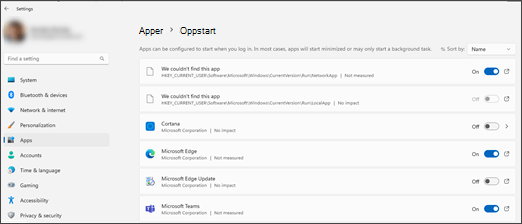
Legge til en app i de tilgjengelige alternativene
Hvis appen du vil bruke, ikke vises på oppstartssiden, finnes det to måter du kan prøve å legge den til på.
-
Du kan laste den ned fra Microsoft Store.
Obs!: Ikke alle apper fra Microsoft Store vil være tilgjengelige for oppstartssiden. Hvis du laster ned en app og du ikke ser den på oppstartssiden, kan det hende den ikke er tilgjengelig for automatisk oppstart.
-
Hvis appen ikke er tilgjengelig i Microsoft Store (. MSIX-apper) du kan bruke mappeplasseringer til å legge den til. Du må laste den ned, notere mappeplasseringen du installerte den på, og deretter kopiere den kjørbare filen fra den mappen for den appen, til en av følgende anbefalte mapper.
Bare du vil se appen på oppstartssiden hvis du bruker:
%userprofile%\AppData\Roaming\Microsoft\Windows\Start Menu\Programs\Startup
Anyone som bruker enheten, vil se appen på oppstartssiden hvis du bruker:
%ProgramData%\Microsoft\Windows\Start-meny\Programmer\Oppstart
Hvis du vil ha mer informasjon om hvordan du legger til appen slik at bare du ser den, kan du gå til Legg til en app for å kjøre automatisk ved oppstart i Windows 10.
Vis baner for apper som ikke finnes
Hvis du vil reparere en app med en ødelagt bane og få den til å vises riktig på oppstartssiden, kan du legge til appen. Hvis du bare vil se den brutte banen, kan du se på banen og bekrefte at den er det du forventer.
-
Gå til Start > Innstillinger > Apper > oppstart.
-
Velg

Obs!: Apper installert via Microsoft Store (. MSIX-apper) har ikke disse ikonene. Hvis du velger ikonet for disse appene, åpnes Filutforsker og uthever den kjørbare filen.
Når det ikke finnes en gyldig bane, viser et vindu registerplasseringen som inneholder den brutte banen.
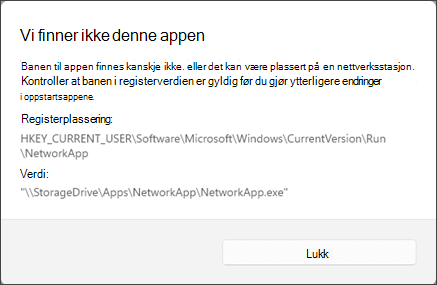
-
Gå til registerplasseringen, og finn den brutte banen.
Hvis du bare ser appen på oppstartssiden, kan du se i:
HKCU\Software\Microsoft\Windows\CurrentVersion\Run
Hvis noen andre som bruker enheten ser appen på oppstartssiden, kan du se i:-
HKLM\Software\Microsoft\Windows\CurrentVersion\Run
-
HKLM\Software\Wow6432Node\Microsoft\Windows\CurrentVersion\Run
-
Viktig!: Vi anbefaler ikke å endre noe i registeret. Hvis du gjør det, anbefaler vi på det sterkeste å sikkerhetskopiere registeret først.










